Question
Problème: Comment corriger l'erreur d'écran bleu MANUALLY_INITIATED_CRASH sous Windows ?
Bonjour. J'obtiens l'erreur d'écran bleu au démarrage. Le code d'erreur MANUALLY_INITIATED_CRASH apparaît, mais je n'ai pas planté l'appareil moi-même. Je ne comprends pas pourquoi c'est le problème et comment le résoudre si c'est même possible. J'ai redémarré plusieurs fois et cela fonctionne normalement, mais je pense qu'il y a quelque chose qui ne va pas et j'aimerais le réparer correctement. Aide-moi!
Résolu réponse
Les utilisateurs peuvent rencontrer le problème sans aucune idée que le crash manuel est une chose et qu'il est possible de le déclencher par vous-même.[1] La combinaison particulière de touches Ctlr et ScrollLock provoque le plantage de la machine. Mais certaines choses doivent également être activées sur le système. Cela signifie généralement que l'utilisateur a directement initié le plantage à partir du débogueur du noyau ou du clavier. Cependant, le code d'erreur peut parfois être accompagné de la signification 0x000000E2.
L'erreur MANUALLY_INITIATED_CRASH dans Windows peut parfois être liée à la mise à jour récente de Windows 10,[2] des problèmes de stockage de données ou même des dommages aux fichiers. Dysfonctionnement des appareils connectés via les ports USB et connexion de la souris, le clavier avec l'ancien format peut entraîner le crash et le BSOD[3] Erreur.
Principalement, ces erreurs de plantage du système peuvent être déclenchées par le manque d'espace sur le disque dur, car le système d'exploitation a besoin d'espace libre pour fonctionner correctement. Windows 10 nécessite par exemple 2 à 10 Go d'espace libre. Les problèmes de compatibilité sont l'un des déclencheurs les plus courants de toute erreur, y compris l'écran bleu MANUALLY_INITIATED_CRASH. Les pièces endommagées et les problèmes de pilote peuvent également être des raisons pour lesquelles le système se bloque.
Un autre problème lié à l'erreur - le registre Windows qui peut être endommagé, certaines entrées modifiées ou supprimées. Les logiciels malveillants peuvent causer de tels problèmes et ces éléments corrompus entraînent des erreurs d'écran bleu et différents problèmes avec la machine, la sécurité ou les performances. En parlant de malware, les outils anti-malware et les solutions antivirus sont ceux qui peuvent supprimer des entrées de registre ou bloquer l'accès aux fichiers système.
Pour corriger l'erreur d'écran bleu MANUALLY_INITIATED_CRASH, vous devrez peut-être vous fier à différentes options et solutions jusqu'à ce que vous trouviez celle-ci. Nous pouvons recommander d'exécuter la vérification rapide avec un programme comme RéimagerMachine à laver Mac X9 qui peut rechercher les fichiers affectés, les entrées de registre et résoudre ces problèmes, réparer les dommages. Cela peut être une solution rapide et la première étape avant les méthodes approfondies.
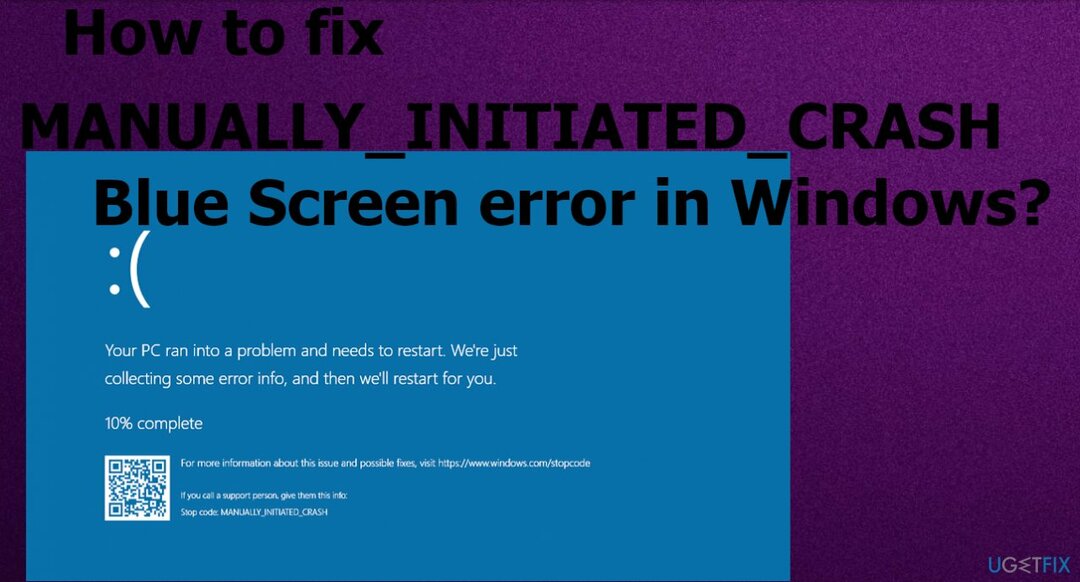
Méthode 1. Mettre à jour les pilotes
Pour réparer le système endommagé, vous devez acheter la version sous licence de Réimager Réimager.
-
Clic-droit dans le menu Démarrer et sélectionnez Gestionnaire de périphériques de la liste.
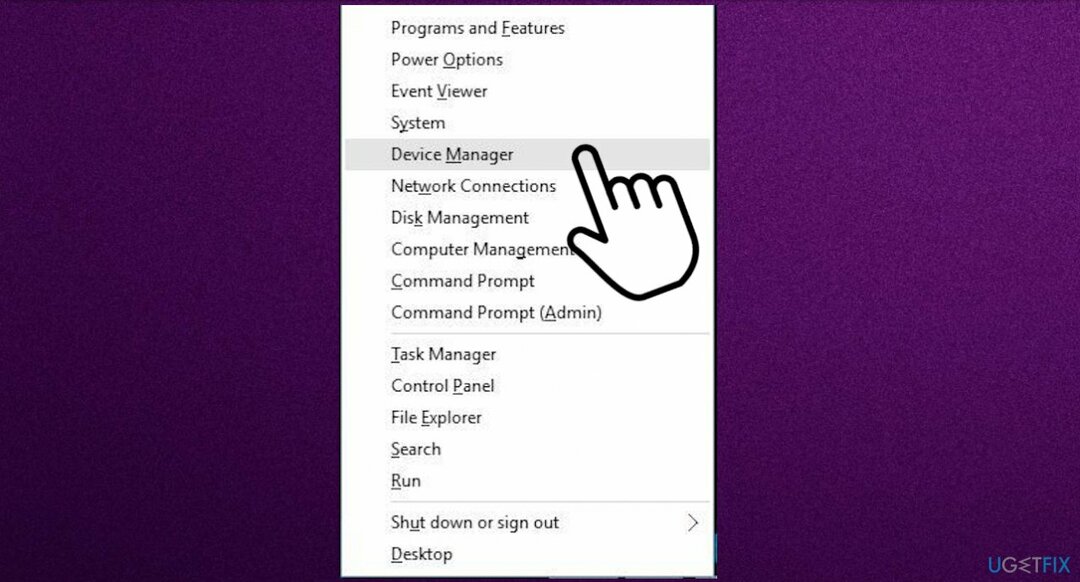
- Localisez l'appareil ayant un point d'exclamation.
- Sélectionnez pour ouvrir la liste des pilotes et clic-droit sur le conducteur ayant une indication jaune.
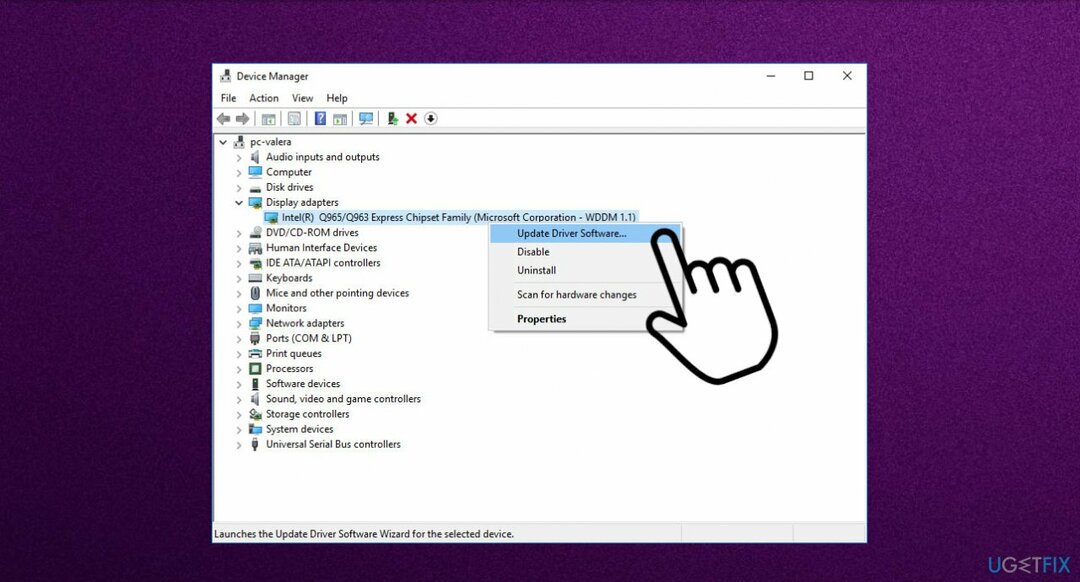
- Choisir la Mettre à jour option du menu.
- Recherchez les pilotes en ligne.
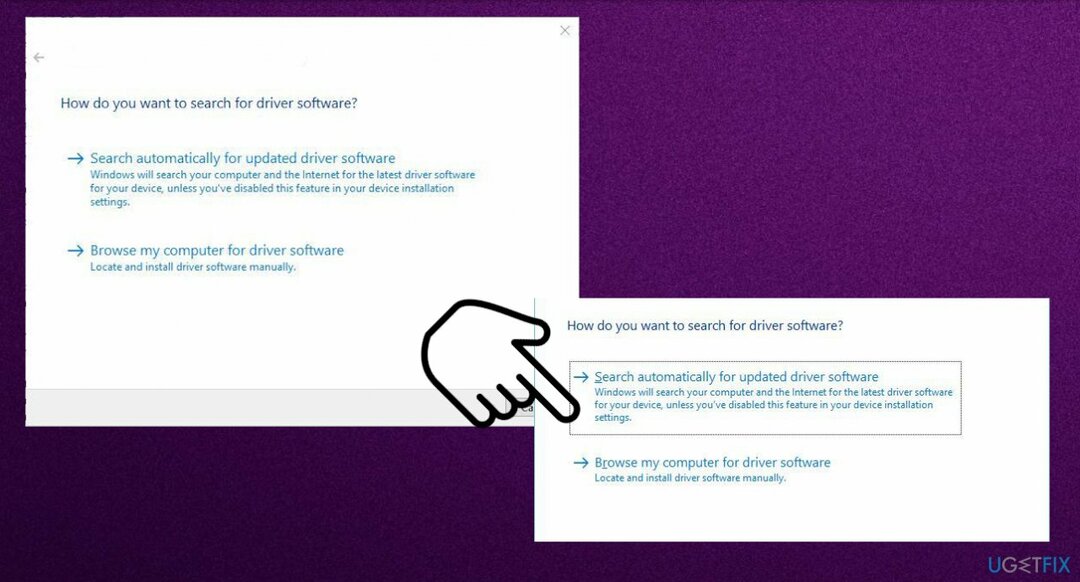
- Répétez le même processus pour tous les appareils ayant un point d'exclamation - indiquant qu'il y a des problèmes.
- Redémarrez Windows pour enregistrer les modifications.
Vous pouvez maintenir vos pilotes de périphériques à jour avec un outil particulier comme DriverFix qui recherche les pilotes compatibles et les installe pour vous, assure le bon fonctionnement de la machine en recherchant de temps en temps de nouvelles pièces. Vous pouvez gagner du temps et des tracas avec une telle application.
Méthode 2. Pilotes de restauration
Pour réparer le système endommagé, vous devez acheter la version sous licence de Réimager Réimager.
- presse Touche Windows + X.
- Cliquez sur Gestionnaire de périphériques.
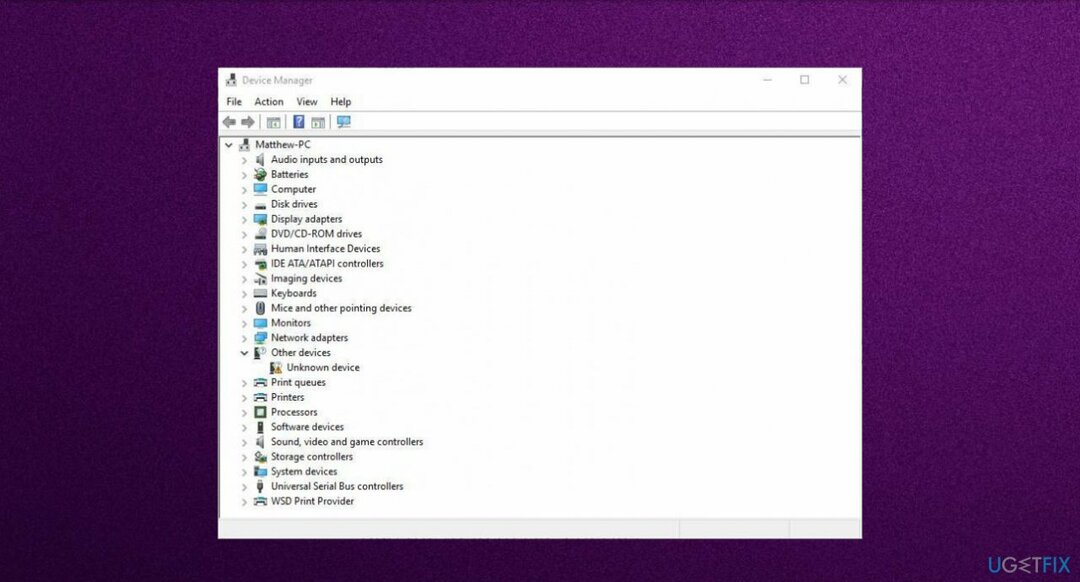
- Développez la liste des pilotes de périphériques en cliquant sur la flèche.
- Clic-droit l'adaptateur d'affichage actuel.
- Choisir Propriétés.
- Clique le Onglet Pilote.
- Sélectionner le pilote Rollback option.
Méthode 3. Mettre à jour le système d'exploitation Windows
Pour réparer le système endommagé, vous devez acheter la version sous licence de Réimager Réimager.
- Aller à Réglages avec l'aide de Gagner + S clés.
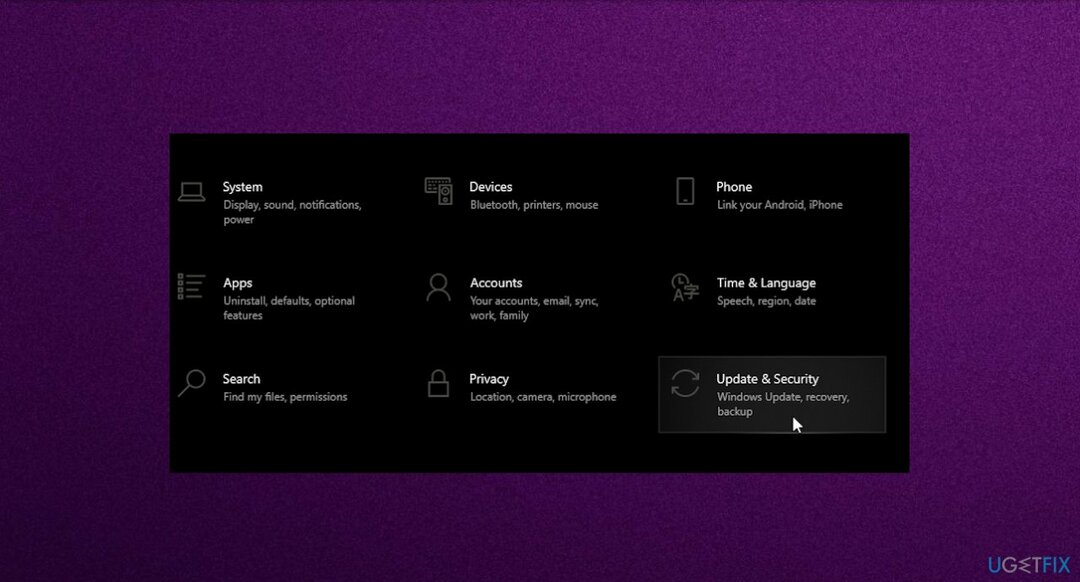
- Choisir Mise à jour et sécurité.
- Sélectionner Windows Update.
- Cliquez sur Vérifier les mises à jour
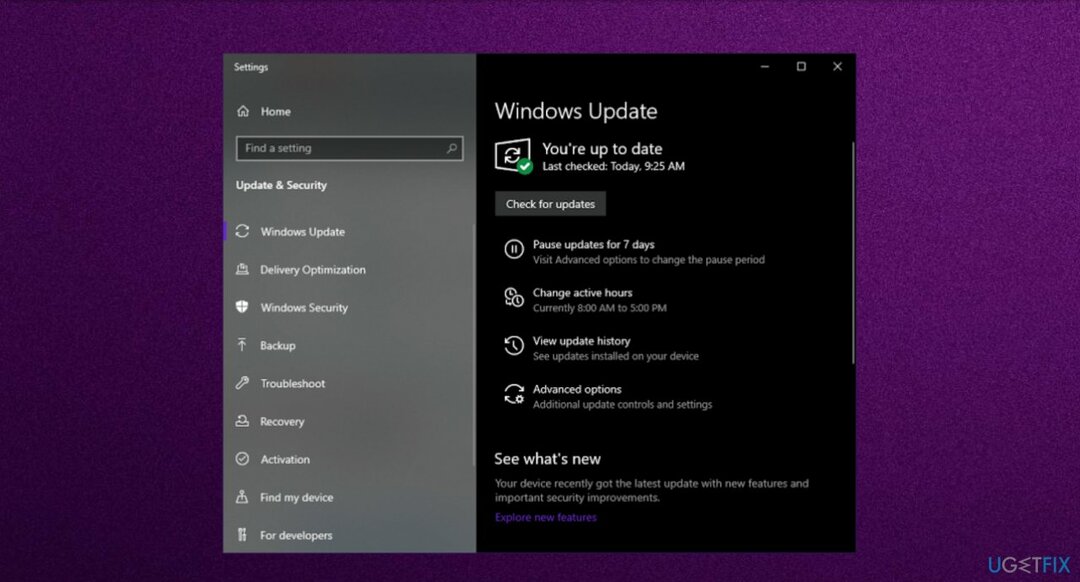
- Laissez Windows rechercher et installer les mises à jour nécessaires.
Méthode 4. Éliminez les logiciels problématiques
Pour réparer le système endommagé, vous devez acheter la version sous licence de Réimager Réimager.
- Appuyez sur les touches Win+X et choisissez le Applications et fonctionnalités option.
- Vous serez redirigé vers le applications la fenêtre.
- Sélectionner Applications et fonctionnalités sur la gauche et sauter vers la droite adjacente.
- Trouvez le programme que vous choisissez de supprimer.
- Clique le Désinstaller option.
- Si l'UAC demande le consentement, appuyez sur Oui à suivre.
Méthode 5. Démarrer l'ordinateur en mode sans échec
Pour réparer le système endommagé, vous devez acheter la version sous licence de Réimager Réimager.
- Aller à Démarrer menu et choisissez Réglages.
- Dans la fenêtre des paramètres qui s'affiche, accédez au Mise à jour et sécurité menu et choisissez le Récupération languette.
- Trouver Démarrage avancé et cliquez sur le bouton Redémarrer maintenant.
- Choisir Dépannage.
- Cliquer sur Options avancées et puis sur Paramètres de démarrage.
- Ensuite, Windows vous informera que l'ordinateur peut être redémarré avec l'utilisation de paramètres supplémentaires dont l'un est Activer le mode sans échec.
- presse Redémarrage.
- Après avoir redémarré choisissez Activer le mode sans échec en appuyant F4.
Méthode 6. Restaurer le système
Pour réparer le système endommagé, vous devez acheter la version sous licence de Réimager Réimager.
- Redémarrage votre ordinateur plusieurs fois pendant le redémarrage pour démarrer la réparation automatique.
- Choisir Dépanner.
- Sélectionnez ensuite Options avancées et Restauration du système.
- Sélectionnez votre nom d'utilisateur et entrez votre mot de passe.
-
Choisissez un autre point de restauration et cliquez Suivant.
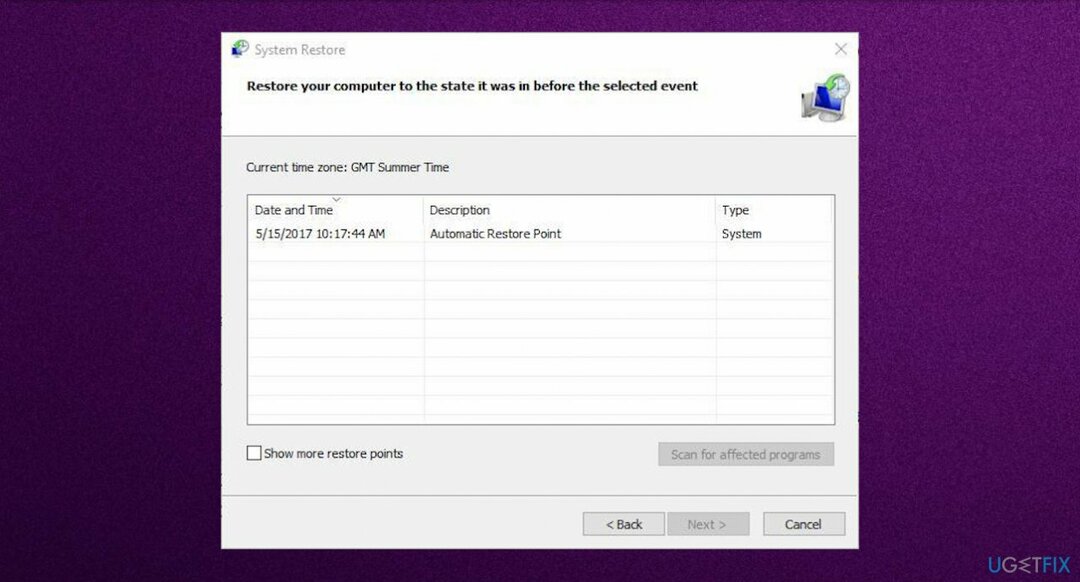
- Sélectionnez le point de restauration auquel vous souhaitez revenir et cliquez sur Suivant.
- Attendez que le processus se termine.
Méthode 7. Utiliser le scan SFC
Pour réparer le système endommagé, vous devez acheter la version sous licence de Réimager Réimager.
- Taper cmd à la recherche.
- Lancer CMD en tant que administrateur.
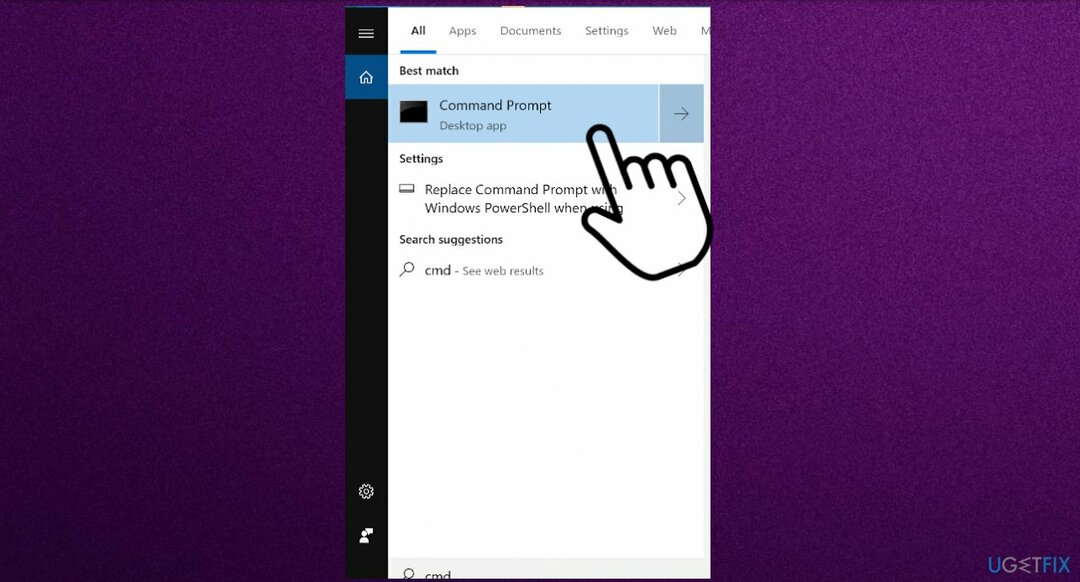
- Tapez sfc/scannow et appuyez sur Entrer.
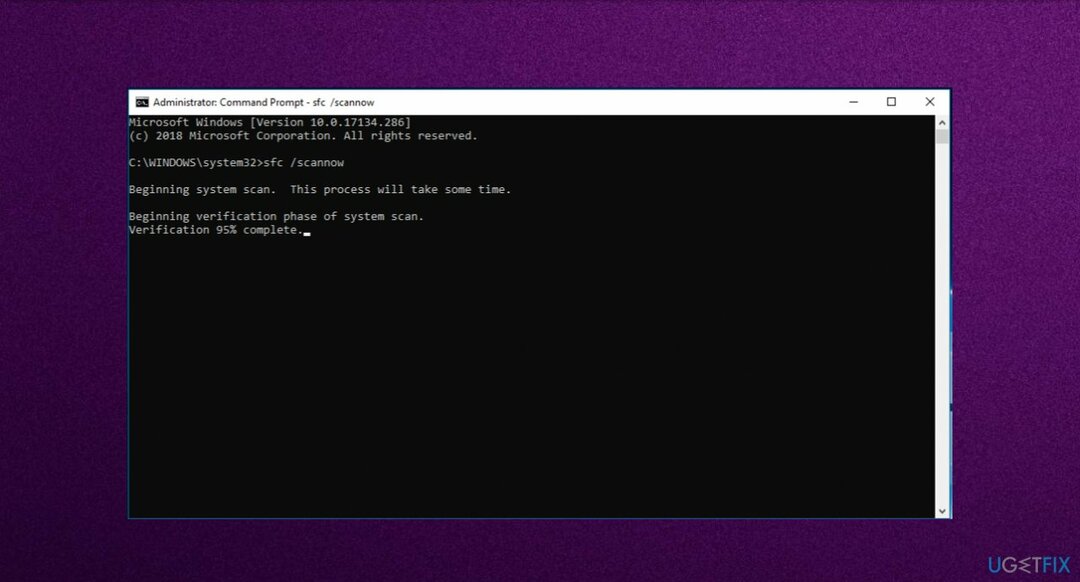
- Ce processus peut prendre plusieurs minutes.
Méthode 8. Exécuter DISM
Pour réparer le système endommagé, vous devez acheter la version sous licence de Réimager Réimager.
- Faites un clic droit sur Démarrer et ouvrez Invite de commandes (administrateur).
- Collez la commande suivante et appuyez sur Entrée :
DISM /En ligne /Cleanup-Image /RestoreHealth - Attendez que l'analyse soit terminée.
- Redémarrez votre ordinateur et essayez à nouveau de mettre à jour.
Réparez vos erreurs automatiquement
L'équipe ugetfix.com fait de son mieux pour aider les utilisateurs à trouver les meilleures solutions pour éliminer leurs erreurs. Si vous ne voulez pas vous battre avec des techniques de réparation manuelle, veuillez utiliser le logiciel automatique. Tous les produits recommandés ont été testés et approuvés par nos professionnels. Les outils que vous pouvez utiliser pour corriger votre erreur sont répertoriés ci-dessous :
Offrir
Fais le maintenant!
Télécharger le correctifJoie
Garantie
Fais le maintenant!
Télécharger le correctifJoie
Garantie
Si vous n'avez pas réussi à corriger votre erreur à l'aide de Reimage, contactez notre équipe d'assistance pour obtenir de l'aide. S'il vous plaît, faites-nous savoir tous les détails que vous pensez que nous devrions connaître sur votre problème.
Ce processus de réparation breveté utilise une base de données de 25 millions de composants pouvant remplacer tout fichier endommagé ou manquant sur l'ordinateur de l'utilisateur.
Pour réparer le système endommagé, vous devez acheter la version sous licence de Réimager outil de suppression de logiciels malveillants.

Pour rester totalement anonyme et empêcher le FAI et le gouvernement d'espionner sur vous, vous devez employer Accès Internet Privé VPN. Il vous permettra de vous connecter à Internet tout en étant totalement anonyme en cryptant toutes les informations, en empêchant les trackers, les publicités, ainsi que les contenus malveillants. Plus important encore, vous arrêterez les activités de surveillance illégales que la NSA et d'autres institutions gouvernementales mènent dans votre dos.
Des imprévus peuvent survenir à tout moment lors de l'utilisation de l'ordinateur: celui-ci peut s'éteindre suite à une coupure de courant, un Un écran bleu de la mort (BSoD) peut se produire, ou des mises à jour Windows aléatoires peuvent survenir lorsque vous vous absentez pendant quelques minutes. En conséquence, vos devoirs, vos documents importants et d'autres données peuvent être perdus. À récupérer fichiers perdus, vous pouvez utiliser Récupération de données Pro – il recherche parmi les copies des fichiers encore disponibles sur votre disque dur et les récupère rapidement.